Nova estrutura de envio de Email, otimização e inovação no seu dia a dia.
1 – E-mail Compras (Compras > Pedido de Compras > Aba de Informações Complementares).
Importante:
Ao abrir a tela de Email de Compras, há uma regra específica que determina qual endereço de email será utilizado. Se o parâmetro Envia E-mail para SOLICITANTE uma cópia do Pedido de Compras (1/0) estiver ativo, o email do usuário preenchido no campo “Solicitante” (localizado na aba “Infs Complementares > Solicitante”) será utilizado. Caso contrário, será usado o email do usuário padrão “Menu> Opções> Usuários>Manutenção de Usuários”.
Configurações Necessárias:
Necessário informar no Pedidos de Compras no Campo contato o nome do responsável que ira receber o E-mail:
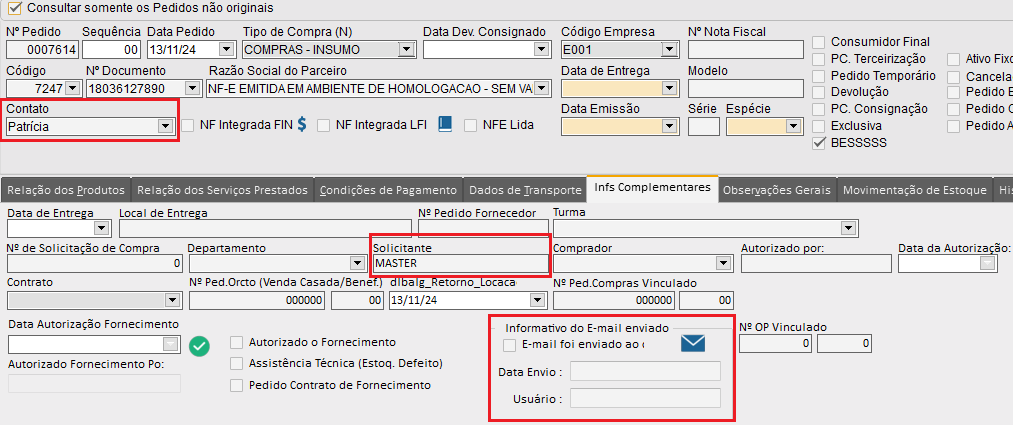
- Para que o modelo seja anexado, é necessário definir no parâmetro: “Layout único para envio de e-mail ” es_000000_pedidocompra.RPT ” para anexar o modelo no e-mail. Para ativá-lo ir em: Menu> Opções> Controle de Alterações> aba Compras).
- O campo ‘Para’ será preenchido automaticamente com o e-mail do contato do parceiro. (Menu>Parceiros> Permanentes> aba Contato).
- O campo ‘Cópia Oculta’ será preenchido automaticamente com o e-mail registrado no cadastro do usuário. (Menu> Opções> Usuários> Manutenção de Usuários> aba Dados Cadastrais> Campo Email do usuário).
Processo de Envio de Pedido de Compras:
Ao clicar no botão de enviar Pedido de Compras, será aberta a nova estrutura de envio de e-mails com as seguintes regras:

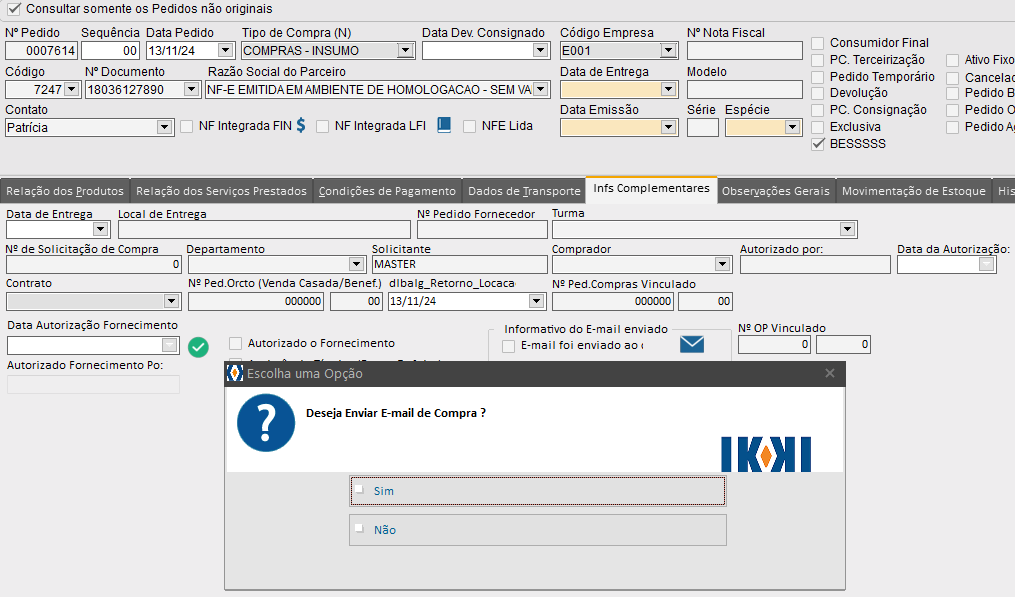
Será aberta a Nova estrutura de envio de E-mails, possibilitando mais eficiência e agilidade na elaboração dos seus emails, com a ajuda da Inteligência Artificial- IA

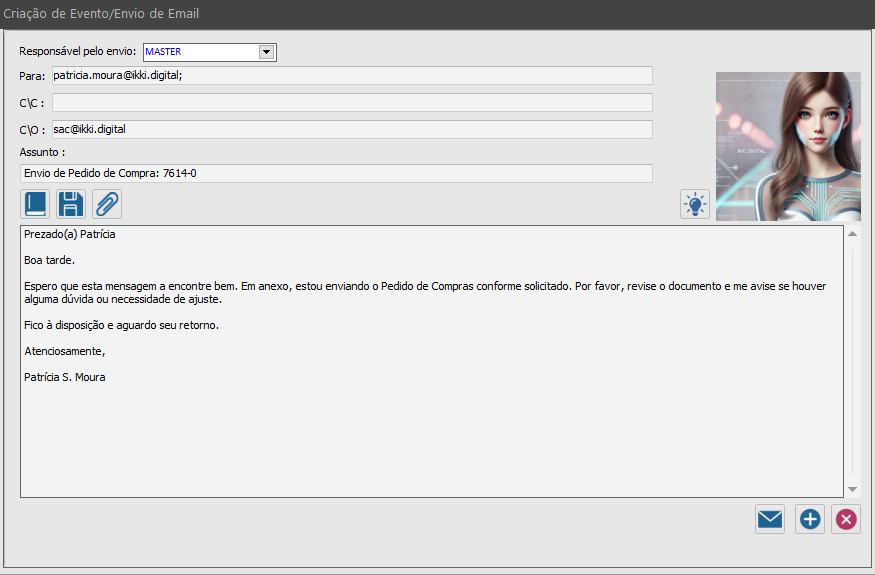
No momento que clicar no botão Enviar Email, vai aparecerá a mensagem:
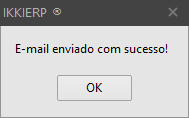
Ao ir para o seu Email:
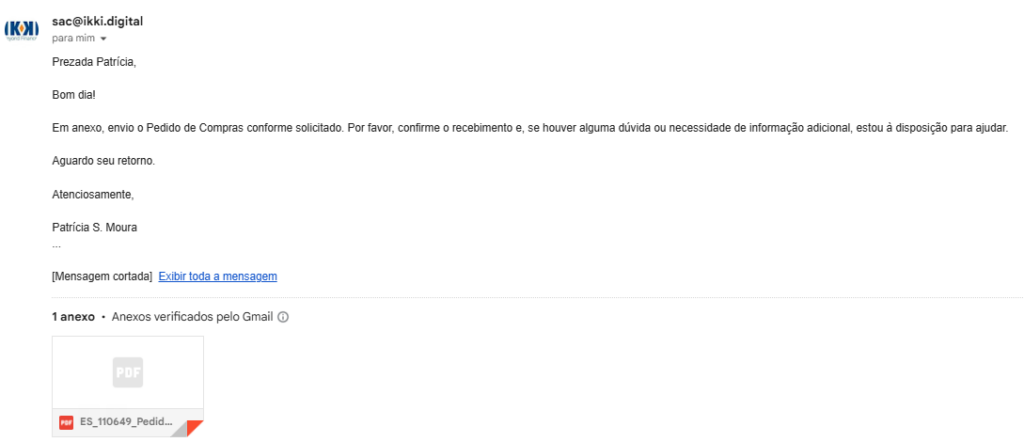
2 – Email Orçamento (Orçamento > Barra de Ferramentas > Botão Envia Email)
Configurações Necessárias:
Necessário informar no Campo contato o nome do responsável que ira receber o E-mail:
- Para que o modelo seja anexado, é necessário definir no parâmetro: “Layout unico para envio de e-mail ” ES_000000_Orcamento.RPT”, o modelo que será anexado no e-mail. Para ativá-lo ir em: Menu> Opções> Controle de Alterações> aba Orçamentos).
- O campo ‘Para’ será preenchido automaticamente com o e-mail do contato do parceiro. (Menu>Parceiros> Permanentes> aba Contato).
- O campo ‘Cópia Oculta’ será preenchido automaticamente com o e-mail registrado no cadastro do usuário. (Menu> Opções> Usuários> Manutenção de Usuários> aba Dados Cadastrais> Campo Email do usuário).
Processo de Envio de Pedido de Propostas:

Será aberta a Nova estrutura de envio de E-mails, possibilitando mais eficiência e agilidade na elaboração dos seus emails, com a ajuda da Inteligência Artificial- IA
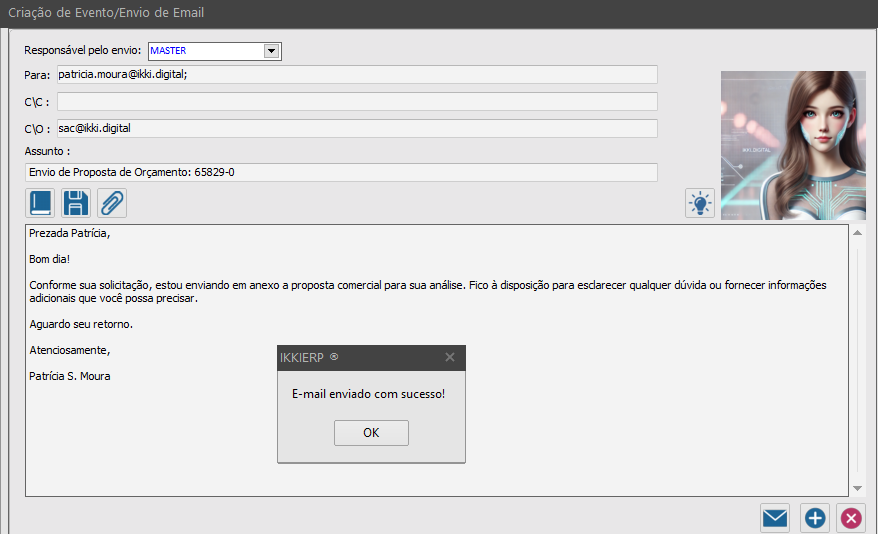
Ao ir para o seu Email:
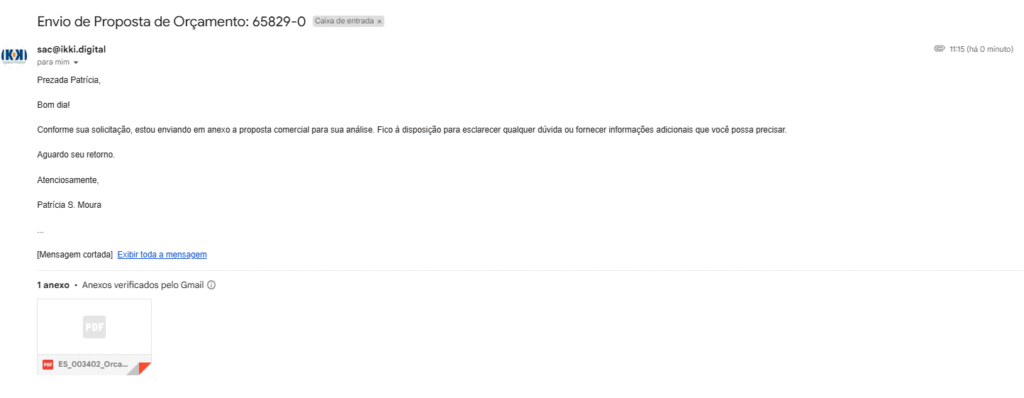
Em caso de dúvidas entre em contato com o Suporte.
Atenciosamente,
Qualidade IKKI.

